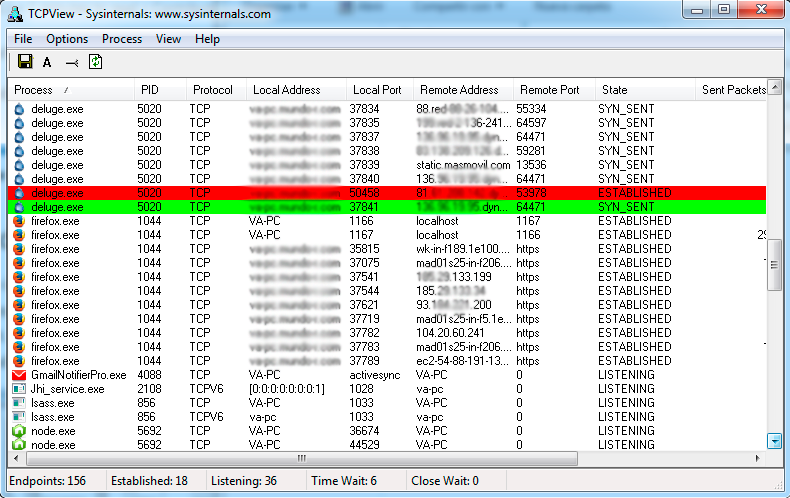Wenn ich zum Windows-Betriebssystem komme, fehlen mir oft Konfigurationsprobleme bei den Netzwerkadaptern, da ich unter Linux alle meine Probleme über die Konsole löse. Dies hat mich motiviert, ein kleines Tutorial zu erstellen, mit dem wir Informationen zu den Netzwerkadaptern von der Konsole in Windows abrufen können .

Ich habe mich für die Konsole entschieden, obwohl ich wusste, dass wir unter Windows eine hervorragende grafische Oberfläche haben. Insbesondere können wir in den Optionen des “Netzwerk- und Freigabecenter” , auf die Sie über die Optionen “Netzwerk und Internet” des Bedienfelds zugreifen können, auf alle Konfigurationsinformationen der Netzwerkadapter zugreifen. Ich habe es vorgezogen, es mit der Konsole zu machen, weil es mir eine einfachere und schnellere Methode vorkommt.
Wie erhalte ich Netzwerkkarteninformationen von der Konsole in Windows?
Ich werde keinen intensiven Netzwerkkurs geben. Dieser Artikel konzentriert sich darauf, die Informationen direkt und leicht verständlich anzubieten, damit er fortgeschrittenen und neuen Benutzern helfen kann. Zuerst müssen wir die Windows-Befehlskonsole öffnen und dort die Befehle schreiben, die die Informationen unserer Netzwerkadapter zurückgeben.
Der grundlegende Befehl zum Abfragen der Konfigurationseinstellungen der TCP / IP-Netzwerkkonfiguration in Windows lautet ipconfig . Dieser Befehl kann mit mehreren Modifikatoren verwendet werden, die wir in der Hilfe selbst mit dem ipconfig /? .

Besonders relevant ist der Befehl ipconfig /all , der alle Konfigurationsinformationen der Netzwerkadapter anzeigt.
Die öffentliche IP-Adresse, die uns von unserem ISP zugewiesen wurde, wird häufig benötigt, wird jedoch ipconfig Befehl ipconfig leider nicht angezeigt. Glücklicherweise können Sie dieses Tutorial verwenden , in dem ausführlich erklärt wird, wie Sie die öffentliche IP in Windows mit dem Befehl nslookup .
Diagnose des Betriebs unserer Netzwerkkarte über die Konsole.
Wenn es um grundlegende Tests zur Diagnose möglicher Probleme im Netzwerkadapter geht, müssen wir andere sehr nützliche Befehle verwenden. Zuerst werden wir über den ping Befehl sprechen, einen alten Bekannten des Unix-Systems, mit dem wir Pakete an einen Host senden und die Antwortzeit messen können .
Wenn die Antwortzeit abläuft und Pakete verloren gehen, ist dies ein Zeichen dafür, dass etwas nicht richtig funktioniert. Ein Beispiel für die grundlegende Verwendung ist: ping google.com
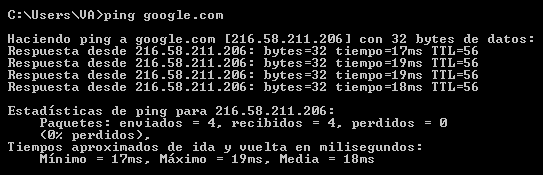
Ich konnte dieses Tutorial nicht beenden, ohne vor dem Befehl netstat zu sprechen, der alle aktiven TCP / IP-Verbindungen im System anzeigt . Dieser Befehl ist besonders nützlich, wenn wir ihn mit der -a , um uns alle Verbindungen -b oder mit der -b , um die ausführbare Datei anzuzeigen, die die Verbindung erstellt hat. Für einige Optionen dieses Befehls muss das Terminal mit Administratorrechten ausgeführt werden.

Kostenlose Programme, um alle diese Informationen mit einer grafischen Oberfläche zu erhalten.
Schließlich habe ich mich für ein kostenloses Programm entschieden, mit dem wir alle Informationen zur Konfiguration der Netzwerkkarte auf intuitivere Weise über eine grafische Oberfläche abrufen können. Das von mir gewählte Programm ist NetworkCountersWatch , ein kostenloses Programm, das von der Firma NirSoft entwickelt wurde und von diesem Link heruntergeladen werden kann.
Die Verwendung ist sehr einfach, da es sich um ein portables Programm handelt, müssen Sie nur die ZIP-Datei entpacken und das Programm ausführen. Beachten Sie, dass es nur mit Windows 7 und höheren Versionen kompatibel ist .
Ich möchte in diesem Abschnitt auch das kostenlose TCPView-Programm hinzufügen , das ursprünglich von der Firma Sysinternals entwickelt wurde, jetzt aber Teil von Microsoft ist. Dieses kleine tragbare Programm zeigt uns alle TCP- und UDP-Verbindungen auf ähnliche Weise wie der Befehl netstat -ab , jedoch mit einer grafischen Oberfläche.